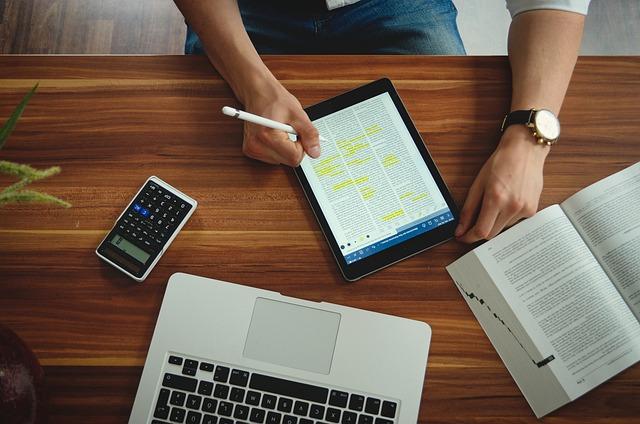在现代计算机操作中,文件夹选项是用户管理文件和文件夹的重要工具,它允许用户自定义文件夹视图、显示隐藏文件、更改文件属性等。然而,许多用户在寻找文件夹选项时可能会感到困惑,因为它在不同的操作系统中位置略有不同。本文将为您详细讲解在不同操作系统(Windows、macOS和Linux)中如何找到文件夹选项。
一、Windows系统中文件夹选项的位置及查找方法
1.Windows10/11
在Windows10/11操作系统中,您可以通过以下步骤找到文件夹选项
(1)打开文件资源管理器,通常位于任务栏左侧。
(2)在文件资源管理器界面的菜单栏中,点击查看选项。
(3)在查看菜单的显示/隐藏部分,您将找到文件夹选项。
(4)点击文件夹选项,将打开一个新的窗口,您可以在其中进行各种设置。
2.Windows7
在Windows7操作系统中,查找文件夹选项的步骤如下
(1)打开我的电脑或计算机。
(2)在菜单栏中,点击工具选项。
(3)在工具菜单中,选择文件夹选项。
(4)接下来,您将看到一个包含多个选项卡的窗口,可以在此进行设置。
二、macOS系统中文件夹选项的位置及查找方法
在macOS操作系统中,文件夹选项的位置略有不同
(1)打开Finder,通常位于Dock栏上。
(2)在Finder界面的菜单栏中,点击查看选项。
(3)在查看菜单中,您将找到显示选项或显示简介。
(4)点击显示选项或显示简介,将打开一个新的窗口,您可以在其中设置文件夹视图、显示隐藏文件等。
三、Linux系统中文件夹选项的位置及查找方法
Linux系统有多种发行版,以下以Ubuntu为例
(1)打开文件管理器,通常可以通过点击桌面上的文件图标来实现。
(2)在文件管理器的菜单栏中,点击编辑选项。
(3)在编辑菜单中,选择首选项。
总结
文件夹选项是计算机用户管理文件和文件夹的重要工具,掌握在不同操作系统中查找文件夹选项的方法对于提高工作效率具有重要意义。本文详细介绍了Windows、macOS和Linux三种操作系统中文件夹选项的位置及查找方法,希望对您有所帮助。在实际操作中,请您根据自己使用的操作系统版本,按照上述步骤进行查找。同时,不断积累经验,提高计算机操作技能,以便更好地管理您的文件和文件夹。